
Hur man tar bort en kontakt från whatsapp
I det här nya snabbguide på whatsapp, kommer vi att utforska, kort och direkt, hur "radera en WhatsApp-kontakt" enkelt och enkelt, och med bara några få steg.
Säkert, många gamla och frekventa användare eller inte, av sagt meddelandeprogram de kommer intuitivt att veta hur man gör något så enkelt hur man tar bort, lägger till, ändrar eller blockerar en WhatsApp-kontakt. Men idag ger vi dig denna korta, men användbara kunskap så att du kan använda den när det passar dig, och dela den med dem som kan behöva den någon gång, när du börjar använda applikationen.

Och innan du börjar läsa den här snabbguiden om hur du gör "radera en WhatsApp-kontakt", rekommenderar vi att du utforskar andra när du är klar relaterat innehåll:


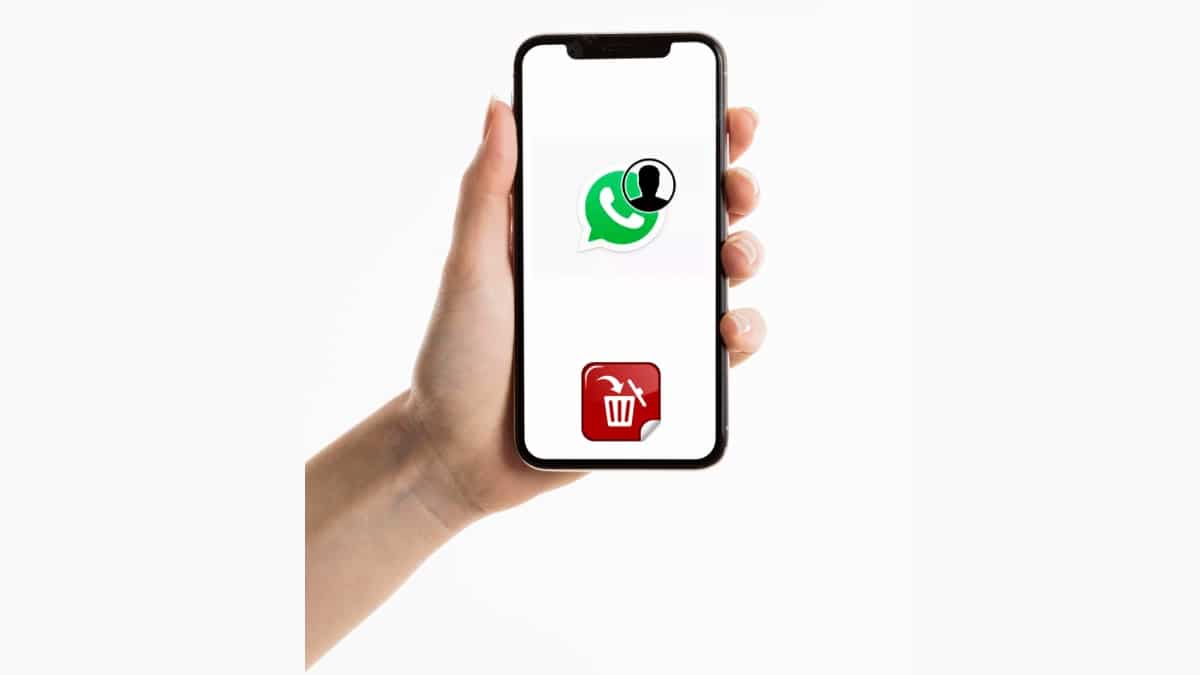
Snabbguide för att ta bort en WhatsApp-kontakt
Steg för att ta bort en WhatsApp-kontakt
- Vi öppnar vår WhatsApp-mobilmeddelandeapplikation.
- På fliken Chattar trycker vi på den eller de kontakter som vi vill ta bort.
- När de önskade kontakterna har markerats måste vi gå till toppen och trycka på raderingsikonen, som är formad som en papperskorg.
- När du gör ovanstående kommer programmet att visa ett popup-fönster med följande meddelande: Vill du ta bort de valda chattarna?
- I nämnda fönster kan vi trycka på Avbryt-knappen för att avbryta operationen eller knappen Ta bort chattar för att bekräfta åtgärden. I det här fönstret finns det också en kryssruta som, om den bekräftas, tillåter borttagning från galleriet av alla de multimediafiler som finns lagrade där, associerade med nämnda användare och chattar.
Allt, som visas i följande bild:
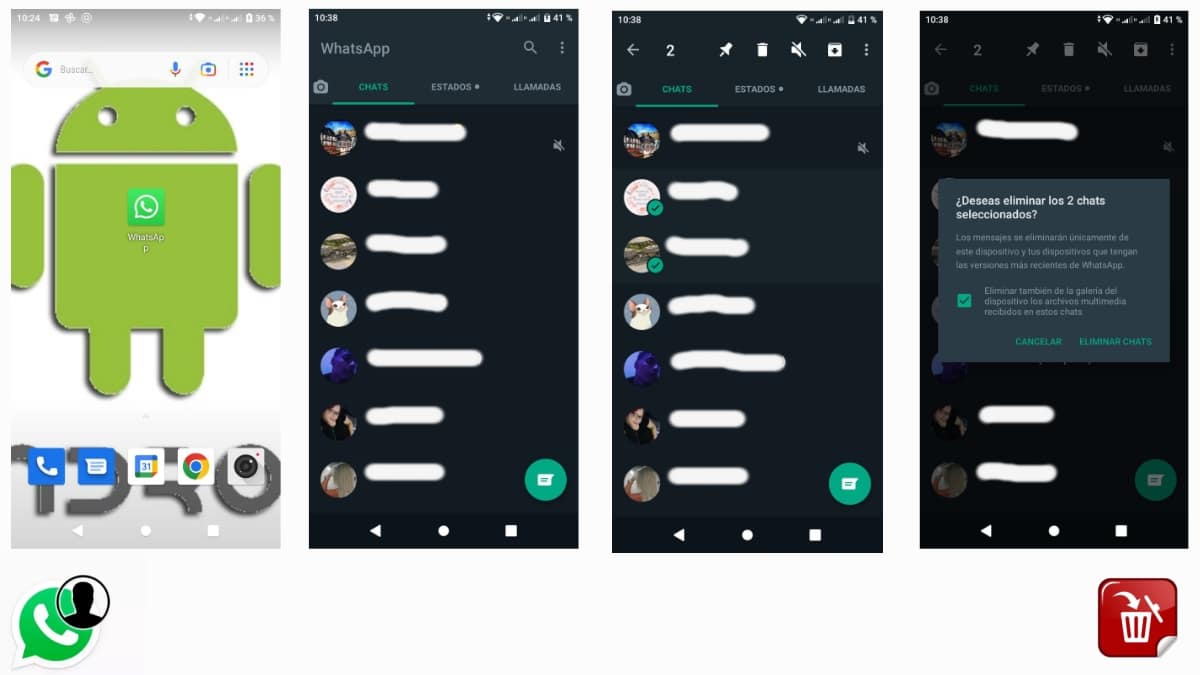
Jag kan inte ta bort en WhatsApp-kontakt

Detta händer ibland att du inte kan ta bort en kontakt från WhatsApp, kommer detta att bero på något problem med applikationen och dess servrar vid ett lämpligt tillfälle. Det kan vara så att hon är upptagen och du har inte möjlighet att ta bort detta från appens lista fast du gör det från kontaktlistan.
Det är inte samma sak att blockera en kontakt som att radera den, giltigt så att han inte pratar med dig, även om du vill att han inte ska kontakta dig på något sätt är det bäst att göra detta. Du har en chans att bli blockerad och borttagen för en sekund, vilket gör att den försvinner från listan och inte upptar något i listan.
Om du har tagit bort en, uppdatera kontakterna, det kan vara så att det inte uppdateras och det är därför det fortsätter att dyka upp trots att du har gjort det. Däremot är det viktigt att om du har tagit bort den och den fortsätter att dyka upp, att servern visar den för dig, även om du stänger applikationen och öppnar den så ser du den inte igen.
Ta bort en kontakt med WhatsApp alternativ
Trots att det ses som ett tillägg är WhatsApp Plus en av de mest använda apparna för de personer som letar efter ett alternativ till den officiella ansökan. Användningen är liknande, vi kan säga att den är densamma men med nya tillägg som är värda att göra något extra med precis allt bland dess alternativ.
Användningen av detta verktyg kommer att likna att vilja ta bort en kontakt från vår lista, så om du vill ta bort en eller flera kommer detta att vara lika användbart. Appen är gratis och tillgänglig utanför Play Butik, så om du letar efter det måste du göra detta på de olika nedladdningssidorna.
Om du vill ta bort en kontakt från WhatsApp Plus, utför dessa steg:
- Starta WhatsApp Plus-appen på din enhet
- Gå till den allmänna fliken, om du öppnar den kommer den alltid att öppna samma, på fliken Chattar
- Välj en av kontakterna, klicka på den och klicka på papperskorgen, är den andra, bredvid häftstiftet
- Vänta tills kontakten försvinner och det är allt, så enkelt är det också i WhatsApp Plus
Uppdatera applikationen om den inte har försvunnit, du kan stänga processerna och vänta på att den ska laddas igen, vilket gynnar dig i detta avseende. Det är också viktigt att du får blockera den om du inte vill få något meddelande från den kontakten som kommer att dyka upp igen om den talar till dig.
Ta bort en WhatsApp-kontakt från iPhone
Om du äger en iPhone kommer likheten med WhatsApp-applikationen att vara viktig, speciellt om det du vill är att ta bort och speciellt eliminera en kontakt från din lista. Att kunna ta bort en av dem innebär att vara agil i denna mening och använda iOS som operativsystem i någon av versionerna.
För att ta bort en kontakt från WhatsApp på iOS, gör följande:
- Öppna WhatsApp-appen på din iPhone
- Klicka på "Ny chatt"
- Välj kontakten att radera och tryck länge
- De tre punkterna kommer att visas, klicka på Fler alternativ -> Ta bort
Mer användbar information
Dock hos vissa WhatsApp-versioner för Android, kan förfarandet vara något annorlunda, vilket diskuteras i det följande whatsapp officiella länk. samtidigt i iPhone, det officiella förfarandet för WhatsApp, kommenteras här.
Till sist, när man uppträder ta bort en kontakt från whatsapp, det är också användbart förblockera den i appen för att hindra dig från att kontakta oss. Eller om det misslyckas, ta bort det senare inom vår android kontaktlista, om vi verkligen ser det nödvändigt. Sedan måste vi komma ihåg att WhatsApp skapar kontaktlistan med samma data som vi har lagrat på vår mobila enhet.

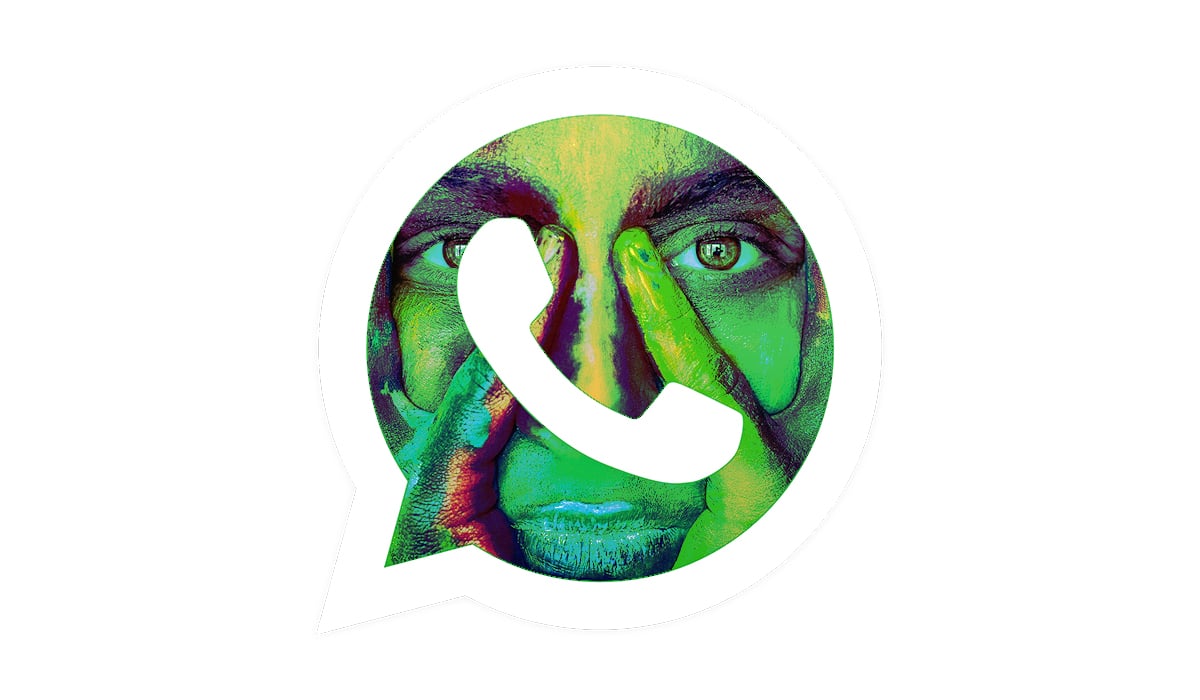

Sammanfattning
Sammanfattningsvis, om du är en frekvent användare av WhatsApp, har du säkert redan kört någon gång "radera en WhatsApp-kontakt" utan större svårigheter. Men om du är en ny användare av detta mobilt meddelandesystem, detta och andra relaterade inlägg (snabbguider och tutorials) om nämnda applikation kommer att vara mycket användbara för dig. Och på det sättet står vi gärna till tjänst för dig, som en av våra frekventa läsare eller tillfälliga besökare.
Om du gillade innehållet, lämna din kommentar och dela den med andra. Och kom ihåg, besök början av vår webbplats «Android Guías» för mer innehåll (appar, guider och handledningar) på Android.